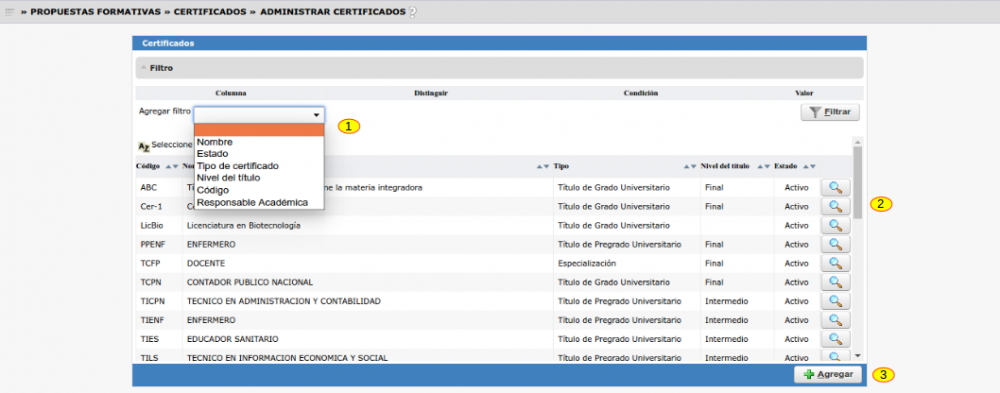Diferencia entre revisiones de «SIU-Guarani/Version3.12.0/documentacion de las operaciones/propuestas/administrar certificados»
(→Descripción de la Operación) |
(→Agregar/Editar un Certificado) |
||
| Línea 30: | Línea 30: | ||
=== Agregar/Editar un Certificado === | === Agregar/Editar un Certificado === | ||
| + | |||
| + | Para agregar un nuevo Certificado presionamos en el botón '''Agregar'''(3) de la pantalla inicial.<br> | ||
| + | Debajo se muestra la pantalla de alta de certificado:<br> | ||
| + | |||
| + | |||
| + | Esta pantalla deberá tener: | ||
| + | |||
| + | -- Un boton Guardar que permita guardar los cambios realizados. | ||
| + | -- Un Botón Eliminar (este botón no se muestra si se está agregando un certificado) que permita eliminar un registro, siempre y cuando el mismo no esté ya en uso. | ||
| + | -- Un botón Volver Que vuelve a la pantalla anterior. | ||
| + | |||
| + | La pantalla deberá verse como sigue: | ||
Revisión del 11:53 10 jun 2016
Sumario
Administrar Certificados
Permite agregar, borrar o modificar Certificados.
Certificados que se utilizarán para asociar a los Planes de Estudios.
Ubicación en el sistema
Propuestas Formativas --> Administrar Certificados
Concepto Involucrado
Certificado (ver Certificado).
Descripción de la Operación
En la pantalla inicial deberán listarse todos los Certificados existentes.
Deberán incluirse las columnas: Código, Nombre , Tipo de Certificado, Nivel del Título y Estado. En todos los registros
se mostrará el botón de selección/edición (2).
Deberá permitirse los siguientes criterios de filtrado como se muestra en la pantalla de arriba (1):
- Nombre
- Estado
- Tipo de certificado
- Nivel del título
- Código
- Responsable Académica
Debajo un botón Agregar (3) para agregar un nuevo certificado.
Agregar/Editar un Certificado
Para agregar un nuevo Certificado presionamos en el botón Agregar(3) de la pantalla inicial.
Debajo se muestra la pantalla de alta de certificado:
Esta pantalla deberá tener:
-- Un boton Guardar que permita guardar los cambios realizados. -- Un Botón Eliminar (este botón no se muestra si se está agregando un certificado) que permita eliminar un registro, siempre y cuando el mismo no esté ya en uso. -- Un botón Volver Que vuelve a la pantalla anterior.
La pantalla deberá verse como sigue: